By จัสติน ซาบริน่าอัปเดตเมื่อกันยายน 01, 2021
ต้องการเล่น Apple Music บนเครื่องเล่น MP3 หรือไม่? ต้องการแปลงเพลง iTunes เป็นรูปแบบ MP3 เพื่อเล่นบนเครื่องเล่น MP3 หรือไม่? UkeySoft Apple Music Converter สามารถแปลงเพลง Apple Music และเพลง iTunes AAC/M4P เป็นรูปแบบ MP3 ทั่วไป ดังนั้นคุณจึงสามารถเล่นเพลง iTunes บน Sony Walkman, iPod Nano, iPod Classic, iPod shuffle และเครื่องเล่น MP3 ทั่วไปอื่นๆ ได้
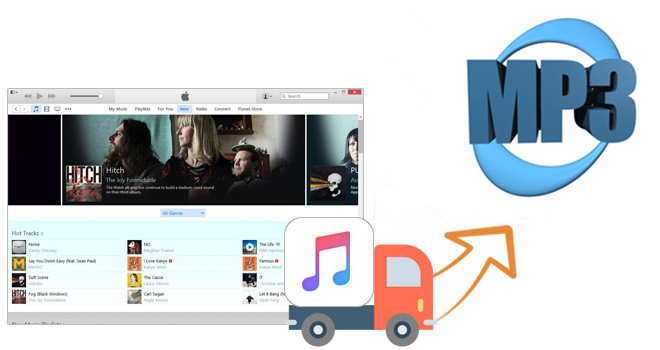
'ฉันจะซิงค์เพลงจาก iTunes กับเครื่องเล่น mp3 หรือโทรศัพท์ได้อย่างไร? วิธีถ่ายโอนเพลง iTunes ไปยังเครื่องเล่น MP3 ที่ไม่ใช่ของ Apple?'
'จะโอนเพลง Apple Music จาก macOS Catalina ไปยังเครื่องเล่น mp3 ได้อย่างไร'
'จะเล่นเพลง Apple Music บน iPod Nano ได้อย่างไร? ฉันจะแปลงและโอนเพลง Apple Music ไปยัง iPod Nano ได้อย่างไร'
'ก่อนหน้านี้ ฉันใช้คอมพิวเตอร์ Windows ฉันซื้อ MacBook Pro ใหม่เมื่อวานนี้ เป็นไปได้ไหมที่จะสำรองข้อมูลเพลง iTunes เป็นไฟล์ในเครื่อง? ใครช่วยบอกวิธีถ่ายโอนเพลง iTunes จาก Windows ไปยัง MacBook Pro เครื่องใหม่ของฉันได้ไหม'
'ฉันจะส่งออกเพลงจาก iTunes ไปยังคอมพิวเตอร์เครื่องใหม่ของฉัน แล้วนำเข้าเพลง iTunes ไปยังเครื่องเล่น MP3 ได้อย่างไร'
คุณเคยประสบปัญหาดังกล่าวเช่นข้างต้นหรือไม่? คุณต้องการเล่น Apple Music บนเครื่องเล่น MP3 หรือไม่? ต้องการถ่ายโอนเพลงจากคลังแอพ Apple Music ไปยังเครื่องเล่น MP3 หรือโทรศัพท์มือถือหรือไม่? ต้องการทราบวิธีการนำเข้าเพลงและรายการเล่นจาก iTunes ไปยังเครื่องเล่น MP3? ต้องการทราบวิธีการส่งออกเพลงและเพลย์ลิสต์ของ Apple Music ที่ดาวน์โหลดจาก iTunes ไปยังคอมพิวเตอร์และเก็บ Apple Music ไว้ตลอดไปหรือไม่?
MP3 Player เป็นเครื่องเล่นเพลงแบบพกพาที่ให้คุณบันทึกเสียงรูปแบบ MP3 เช่น เพลง หนังสือเสียงเพื่อเล่นได้ทุกที่ แน่นอนว่าด้วยการพัฒนาเทคโนโลยี ตอนนี้เครื่องเล่น MP3 ส่วนใหญ่ไม่เพียงแต่รองรับรูปแบบ MP3 เท่านั้น แต่ยังรองรับรูปแบบไฟล์ทั่วไปอื่นๆ เช่น WAV, WMA, OGG, AAC, M4A และ FLAC หากคุณต้องการอุปกรณ์สำหรับฟังเพลงขณะเดินทางและไม่ต้องการใช้โทรศัพท์ เครื่องเล่น MP3 เป็นตัวเลือกที่ดีที่สุด เราขอแนะนำเครื่องเล่น MP3 ยอดนิยมสำหรับปี 2019: Onkyo DP-X1A, Apple iPod Touch ( รุ่นที่ 7), HiFiMan SuperMini, SanDisk Clip Sport Plus, Sony NW-A45 Walkman, Sony Walkman NW-E395 หรือ NW-E394, SanDisk Clip Jam, Sony Walkman Wearable, เครื่องเล่น Pioneer MP3 เป็นต้น
iTunes เป็นวิธีที่สมบูรณ์แบบในการซื้อ จัดการ และเล่นเพลง ภาพยนตร์ และรายการทีวี เราสามารถใช้ iTunes เพื่อดาวน์โหลดเพลง Apple Music สำหรับเล่นแบบออฟไลน์บนคอมพิวเตอร์ Windows หรือ macOS 10.14 หรือคอมพิวเตอร์ Mac รุ่นก่อนหน้า สำหรับ MacOS 10.15 Catalina Apple แบ่ง iTunes ออกเป็นสามแอพ macOS แยกกัน: Podcasts, Apple TV และ Apple Music
วิธีถ่ายโอน Apple Music ไปยังเครื่องเล่น MP3
เราสามารถเล่น Apple Music บนอุปกรณ์ที่ได้รับอนุญาต/แอพพลิเคชั่นของ Apple เช่น iTunes, แอพ Apple Music, iPhone, iPod, iPad, Apple TV และโทรศัพท์ Android เป็นต้น หากคุณดาวน์โหลดเพลงจำนวนมากจาก Apple Music และต้องการเล่นเป็น MP3 ผู้เล่นอาจต้องการทราบว่าเราจะทำได้อย่างไร เล่นเพลง Apple Music บนเครื่องเล่น MP3? วิธีถ่ายโอนเพลง Apple Music ที่ดาวน์โหลดไปยังเครื่องเล่น MP3 บนคอมพิวเตอร์ Windows หรือ Mac (รวม MacOS 10.15 Catalina) วิธีถ่ายโอนเพลงจากคลัง iTunes ไปยังเครื่องเล่น MP3
เราทุกคนทราบดีว่า Apple Music สามารถเล่นได้บนอุปกรณ์ที่ได้รับอนุญาตจาก Apple เท่านั้น ดังนั้นหากคุณต้องการ ฟัง Apple Music บนเครื่องเล่น MP3คุณต้องดาวน์โหลดเพลง Apple Music เป็นไฟล์ MP3 หรือแปลง Apple Music ที่ดาวน์โหลดมาเป็นรูปแบบ MP3 หรือส่งออกเพลง iTunes เป็น MP3 ทั่วไป
โปรแกรมแปลงเพลง UkeySoft Apple สามารถช่วยคุณได้. โปรแกรมนี้ยังเป็นการลบ Apple Music DRM โปรแกรมแปลงเพลง iTunes และตัวดาวน์โหลด Apple Music เป็น MP3 มันสามารถช่วยให้คุณแปลง Apple Music เป็น MP3 เพื่อให้คุณสามารถเล่น Apple Music บนเครื่องเล่น MP3 ของคุณได้อย่างง่ายดาย

โปรแกรมแปลงเพลงของ Apple
 ออฟไลน์แปลงเพลง M4A Apple Music ที่ดาวน์โหลดเป็น MP3;
ออฟไลน์แปลงเพลง M4A Apple Music ที่ดาวน์โหลดเป็น MP3; ดาวน์โหลดออนไลน์และแปลงเพลง Apple Music, เพลย์ลิสต์เป็น MP3;
ดาวน์โหลดออนไลน์และแปลงเพลง Apple Music, เพลย์ลิสต์เป็น MP3; แปลงวิดีโอ iTunes M4V เป็น MP3, M4A, FLAC, AU และไฟล์เสียงธรรมดาอื่นๆ
แปลงวิดีโอ iTunes M4V เป็น MP3, M4A, FLAC, AU และไฟล์เสียงธรรมดาอื่นๆ ส่งออกเพลงจาก iTunes ไปยังคอมพิวเตอร์
ส่งออกเพลงจาก iTunes ไปยังคอมพิวเตอร์ ลบ DRM ออกจากเพลง iTunes M4P, Apple Music และหนังสือเสียง
ลบ DRM ออกจากเพลง iTunes M4P, Apple Music และหนังสือเสียง รองรับรูปแบบเอาต์พุตอื่นๆ: AAC, AC3, AIFF, AU, FLAC, M4A, M4R และ MKA;
รองรับรูปแบบเอาต์พุตอื่นๆ: AAC, AC3, AIFF, AU, FLAC, M4A, M4R และ MKA; แปลงเพลง iTunes และเพลง Apple Music แบบ DRM-ed ที่ความเร็วสูงสุด 16 เท่า;
แปลงเพลง iTunes และเพลง Apple Music แบบ DRM-ed ที่ความเร็วสูงสุด 16 เท่า; เก็บแท็ก ID และข้อมูลเมตาดาต้าหลังการแปลง
เก็บแท็ก ID และข้อมูลเมตาดาต้าหลังการแปลง แยกเสียงจากวิดีโอ iTunes M4V ภาพยนตร์และรายการทีวี
แยกเสียงจากวิดีโอ iTunes M4V ภาพยนตร์และรายการทีวี เข้ากันได้กับ Windows 7, 8, 10 และ MacOS (รวม MacOS 10.15 Catalina);
เข้ากันได้กับ Windows 7, 8, 10 และ MacOS (รวม MacOS 10.15 Catalina); ทำงานได้ดีกับแอป iTunes และ Apple Music เวอร์ชันล่าสุด
ทำงานได้ดีกับแอป iTunes และ Apple Music เวอร์ชันล่าสุด
ด้วยความช่วยเหลือของ UkeySoft Apple Music Converter คุณสามารถรับเพลง Apple Music ได้ฟรีด้วยขั้นตอนง่ายๆ ดังต่อไปนี้ หากคุณต้องการแปลงไฟล์ Apple Music แบบออนไลน์ คุณไม่จำเป็นต้องดาวน์โหลดเพลง Apple Music จาก iTunes ไปยังคอมพิวเตอร์ภายในเครื่องก่อนการแปลง เพียงแค่เพิ่มเพลง เพลย์ลิสต์ หรืออัลบั้มลงในคลัง iTunes หรือคลังแอพ Apple Music จากนั้นทำตามขั้นตอน คำแนะนำทีละขั้นตอนด้านล่างเพื่อแปลง Apple Music เป็นรูปแบบ MP3 จากนั้นคุณสามารถถ่ายโอน iTunes Apple Music ที่แปลงแล้วไปยังเครื่องเล่น MP3 เพื่อเล่นได้ทุกที่ คุณยังสามารถนำเข้าไฟล์ Apple Music ที่ส่งออกไปยังโทรศัพท์มือถือเครื่องใดก็ได้เพื่อฟังแบบออฟไลน์
คำแนะนำทีละขั้นตอนในการแปลงและถ่ายโอน Apple Music เป็น MP3 Player
ขั้นตอนที่ 1. ติดตั้งและเปิดใช้ UkeySoft Apple Music Converter
เปิดตัว UkeySoft Apple Music Converter และ iTunes จะเปิดขึ้นโดยอัตโนมัติเช่นกัน เพลย์ลิสต์ iTunes ทั้งหมดจะแสดงอยู่ในแผงด้านซ้าย

macOS 10.15 Catalina ล่าสุดออกมาแล้ว และ iTunes ได้แบ่งออกเป็นแอพต่างๆ มากมาย: Music, Apple TV และ Podcasts หากคอมพิวเตอร์ของคุณใช้ macOS Catalina (10.15 ขึ้นไป) แอปนี้จะทำงานร่วมกับแอป Apple Music
ขั้นตอนที่ 2 เลือกเพลง Apple Music
เลือกเพลย์ลิสต์ในแผงด้านซ้าย แทร็กทั้งหมดในเพลย์ลิสต์จะแสดงในรายการ คุณสามารถเลือกช่องทำเครื่องหมายเพื่อเลือกแทร็ก Apple Music หลายแทร็ก หรือเลือกช่องทำเครื่องหมายด้านบนเพื่อเลือกรายการทั้งหมด

ขั้นตอนที่ 3 เลือก MP3 เป็นรูปแบบเอาต์พุต
UkeySoft Apple Music Converter ให้ MP3, M4A, FLAC, AIFF, AC3, MKA, AU ฯลฯ เป็นรูปแบบเอาต์พุต เลือก MP3 หากคุณต้องการเล่นเพลง iTunes เพลง Apple Music บนเครื่องเล่น MP3

คลิกปุ่ม " Optionsปุ่ม " เพื่อเปิดกล่องโต้ตอบ "ค่ากำหนด" และคุณจะเห็นตัวเลือกที่มีประโยชน์ คุณสามารถปรับความเร็วในการแปลงจาก 1x เป็น 16x ได้ที่นี่

ขั้นตอนที่ 4. แปลงไฟล์ Apple Music เป็น MP3
เพียงคลิก “แปลง” เพื่อเริ่มแปลง Apple Music เป็น MP3 และจะเสร็จเร็ว ๆ นี้ เมื่อแปลงเสร็จแล้วคุณสามารถคลิก “เปิดไฟล์เอาต์พุต” เพื่อเปิดโฟลเดอร์เอาต์พุตและค้นหาไฟล์เอาต์พุต

ขั้นตอนที่ 5. ถ่ายโอนเพลง iTunes ที่แปลงเป็นเครื่องเล่น MP3
ตอนนี้ เชื่อมต่อเครื่องเล่น MP3 กับคอมพิวเตอร์ผ่านพอร์ต USB เมื่อเชื่อมต่ออุปกรณ์แล้ว คอมพิวเตอร์จะรู้จักเครื่องเล่น MP3 เป็นอุปกรณ์ภายนอก เลือกเพลง iTunes ที่แปลงแล้วและคัดลอกไปยังเครื่องเล่น MP3 ของคุณทันที เมื่อเสร็จแล้ว ให้ถอด USB ออกจากคอมพิวเตอร์ของคุณ และคุณสามารถเล่นเพลง iTunes บนเครื่องเล่น MP3 ของคุณได้อย่างสมบูรณ์แบบ

ยังไม่มีความคิดเห็น พูดอะไรสักอย่าง...